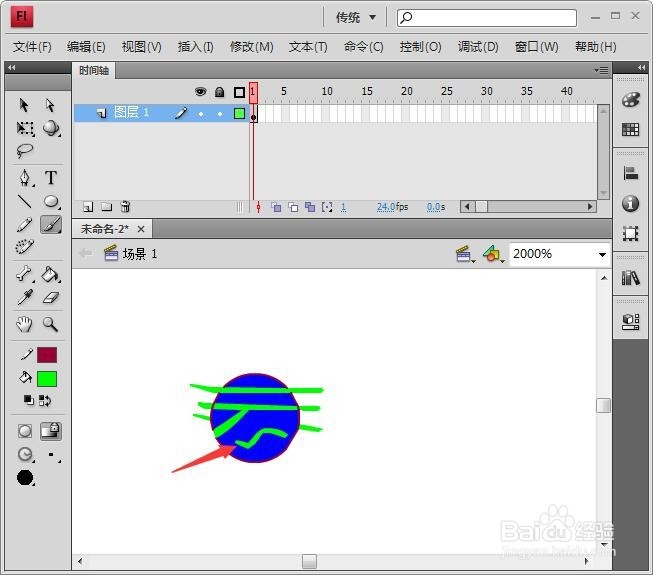1、首先,打开Flash CS4,新建一文档。点击椭圆工具,设置笔触颜色和填充颜色。画出一圆形。

2、接下来点击刷子工具,再点击下方刷子模式中的标准绘画。更改下填充颜色为另一种颜色,从圆的左侧向右刷出一条线。我们看到,这标准模式下是盖住后面的图形。
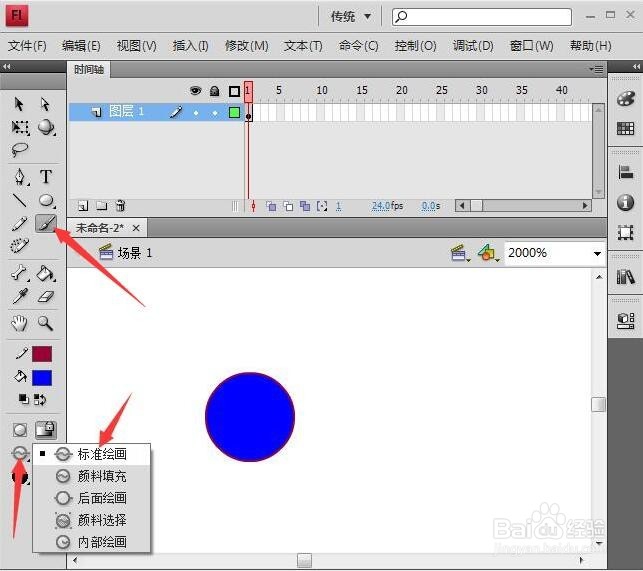

3、接下来点击模式中的颜料填充,再从左到右在圆上画一条线。我们看到,边框的部分则无法遮盖,只填充在内部和外部。


4、点击后面绘画模式,再在圆上从左至右画线。我们看到只有两端能见到,中间则没了。这就是后面绘画。


5、接下来点击颜料选择,再用选择工具在圆上点选一部分。再如图拉出一条线,贯穿圆中被选和不被选的部分。放手后发现原来只有选择的部分能刷上。




6、再点击内部绘画,我们发现,只有放在圆内画时才可以画出来,如图。